电脑总是锁屏怎么关闭 如何取消电脑锁屏
更新时间:2023-12-23 12:35:40作者:yang
在日常使用电脑的过程中,我们常常会遇到一个困扰——电脑总是自动锁屏的问题,当我们在工作、学习或娱乐时,频繁的锁屏不仅打断了我们的操作流程,还使我们不得不反复输入密码或移动鼠标来解锁。对于这个问题,许多人可能会感到困惑,不知道如何关闭电脑的自动锁屏功能。究竟有什么方法可以取消电脑的自动锁屏呢?接下来我们将为大家介绍几种简单易行的方法,帮助您解决这一问题。
步骤如下:
1.第一步:打开电脑后,在电脑的桌面上先找到“计算机”如下图所示。
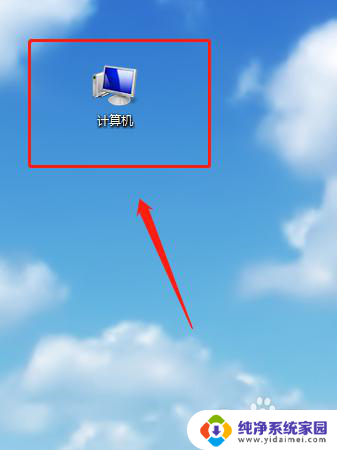
2.第二步:双击计算机进来找到“打开控制面板”如下图所示。
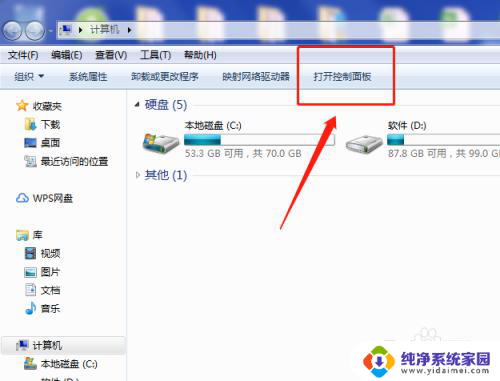
3.第三步:在“所有控制面板项”里面找到“个性化”如下图所示。
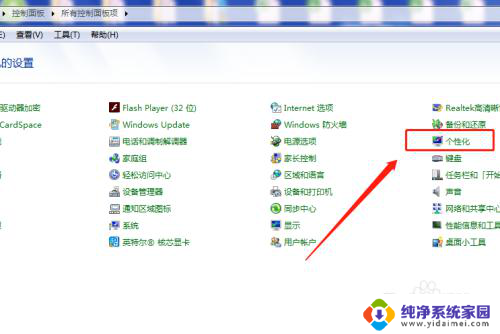
4.第四步:打开个性化找到右下角的“屏幕保护程序”如下图所示。
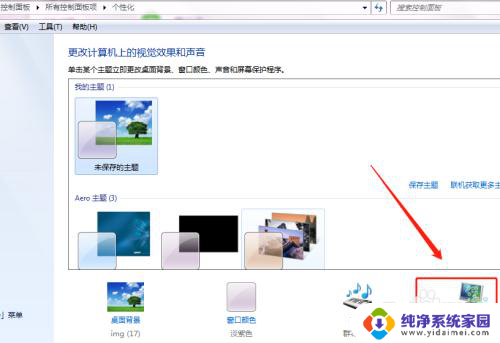
5.第五步:将“在恢复时显示登录屏幕(R)的勾去掉再点”确定“即可,如下图所示。
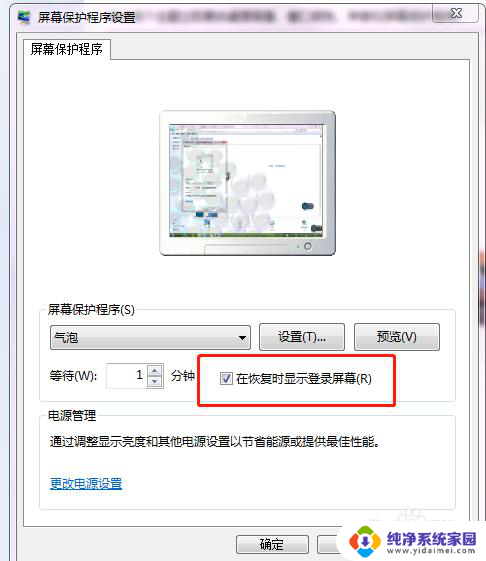
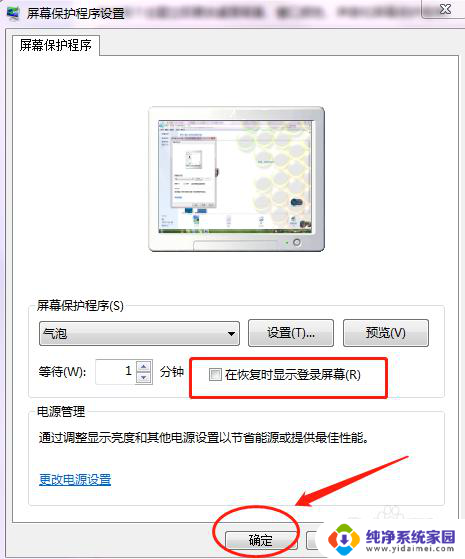
6.第六步:可以将”等待(W)的时间改成30分钟以上,这样就不会频繁的锁屏。如下图所示。
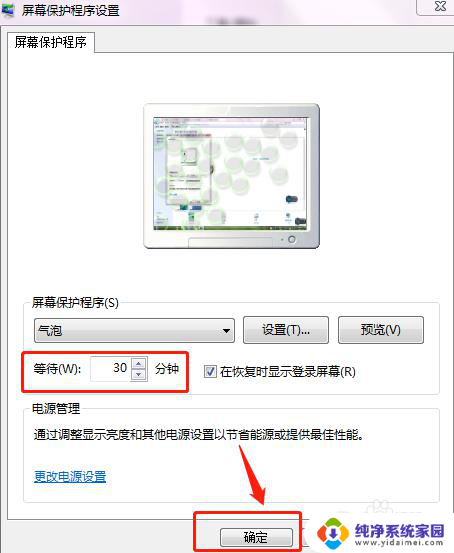
以上是关于如何关闭计算机自动锁屏的全部内容,如果您不了解,请按照小编的方法进行操作,希望对大家有所帮助。
电脑总是锁屏怎么关闭 如何取消电脑锁屏相关教程
- 电脑如何关闭锁屏 如何取消电脑锁屏
- 笔记本电脑总是自动锁屏 怎么关闭电脑的自动锁屏设置
- 怎样关闭电脑密码锁屏 电脑如何取消锁屏密码
- 电脑如何关闭锁屏壁纸 电脑锁屏壁纸取消方法
- 笔记本电脑怎么取消屏保锁屏 如何关闭电脑自动屏保
- 电脑老是弹出锁屏壁纸怎么取消 怎样取消电脑锁屏壁纸
- 电脑30秒自动锁屏怎么取消设置 电脑自动锁屏关闭方法
- 电脑上的锁屏壁纸怎么关闭 电脑锁屏壁纸取消步骤
- 如何关掉电脑锁屏 电脑锁屏如何取消
- 锁屏换壁纸怎么关闭 电脑锁屏壁纸取消方法
- 笔记本开机按f1才能开机 电脑每次启动都要按F1怎么解决
- 电脑打印机怎么设置默认打印机 怎么在电脑上设置默认打印机
- windows取消pin登录 如何关闭Windows 10开机PIN码
- 刚刚删除的应用怎么恢复 安卓手机卸载应用后怎么恢复
- word用户名怎么改 Word用户名怎么改
- 电脑宽带错误651是怎么回事 宽带连接出现651错误怎么办